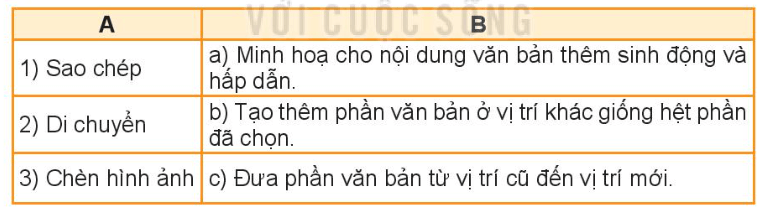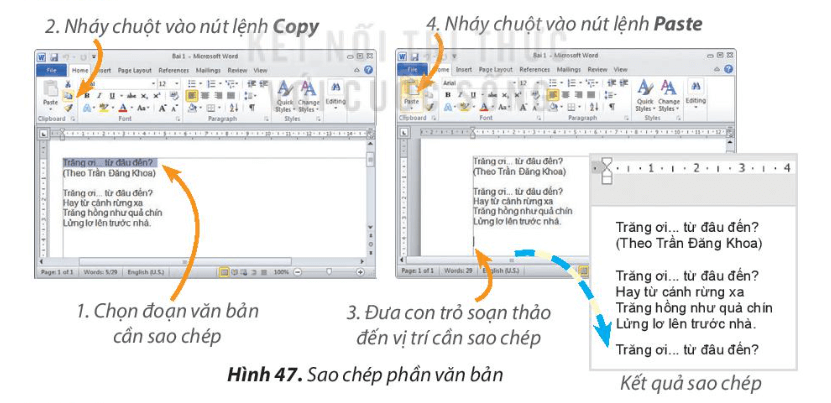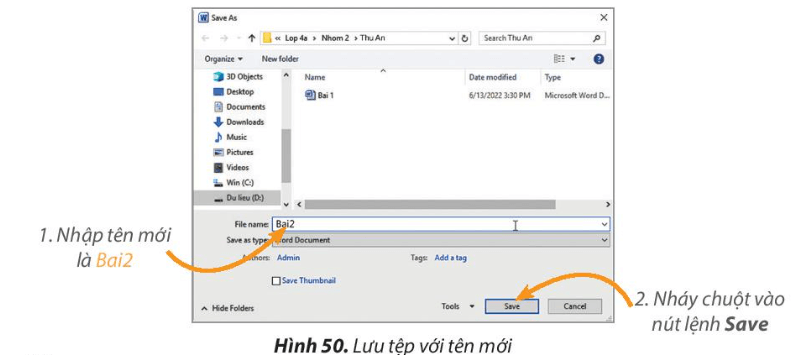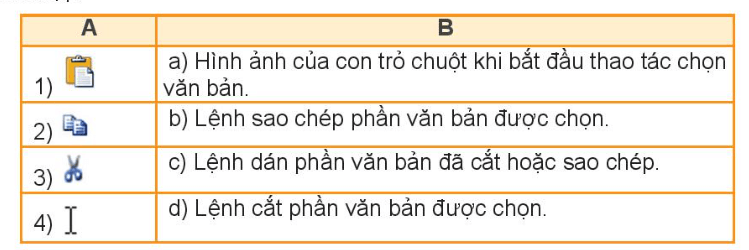Tin học lớp 4 Kết nối tri thức Bài 11: Chỉnh sửa văn bản
Haylamdo biên soạn và sưu tầm với lời giải bài tập Tin học lớp 4 Bài 11: Chỉnh sửa văn bản sách Kết nối tri thức hay nhất, chi tiết sẽ giúp học sinh dễ dàng trả lời câu hỏi và làm bài tập Tin học lớp 4.
Giải Tin học lớp 4 Kết nối tri thức Bài 11: Chỉnh sửa văn bản
Tin học lớp 4 trang 47 Hoạt động: So sánh khổ thơ
Hoạt động trang 47 SGK Tin học lớp 4: So sánh khổ thơ
Em hãy đọc và quan sát hai khổ thơ trong Hình 43. Câu thơ nào được lặp lại nhiều lần? Theo em, trong phần mềm soạn thảo văn bản, có cách nào để soạn thảo các phần văn bản giống nhau mà không cần phải gõ nhiều lần?
Trả lời:
Em có thể dùng lệnh sao chép ( Ctrl + C) những phần giống nhau.
1. Sao chép, di chuyển một phần văn bản
Tin học lớp 4 trang 48 Câu hỏi
Câu hỏi trang 48 SGK Tin học lớp 4: Hãy ghép mỗi thao tác ở cột A với một mô tả ở cột B cho phù hợp.
Trả lời:
Ghép cột A với cột B:
1) – b)
2) – c)
3) – a)
2. Thực hành
Tin học lớp 4 trang 48 Nhiệm vụ
Nhiệm vụ trang 48 SGK Tin học lớp 4: Em thực hiện các yêu câu sau:
a) Mở tệp Bai1 trong thư mục tên của em đã tạo ở phần Luyện tập của Bài 10.
a) Mở tệp Bai1 trong thư mục tên của em đã tạo ở phần Luyện tập của Bài 10.
b) Sao chép văn bản, gõ thêm câu thơ, di chuyển văn bản để được kết quả như minh họa trong Hình 43.
c) Chèn hình ảnh phù hợp vào văn bản. Lưu tệp với tên mới là Bai2.
Trả lời:
a) Mở tệp Bai1
Bước 1. Khởi động phần mềm Word
Bước 2. Chọn lệnh Open trong bảng File. Vào thư mục đã lưu tệp Bai1 và chọn Open để mở
b) Sao chép văn bản, gõ thêm câu thơ, di chuyển văn bản
Bước 1. Chọn văn bản cần sao chép, nháy chuột chọn lệnh Copy ( Ctrl + C), đưa con trỏ đến vị trí cần sao chép, nháy chuột chọn Paste ( Ctrl + V).
Bước 2. Gõ tiếp ba dòng cuối của khổ thơ thứ hai
Bước 3. Di chuyển cụm từ ( Theo Trần Đăng Khoa) xuống khổ thơ thứ 2. Chọn cụm từ ( Theo Trần Đăng Khoa) chọn lệnh Cut, chọn vị trí cần di chuyển nháy phải chọn lệnh Paste.
c) Chèn hình ảnh phù hợp và lưu tệp với tên mới là Bai2.
Bước 1. Đặt con trỏ soạn thảo vào vị trí cuối dòng ( Theo Trần Đăng Khoa) và nhấn phím Enter.
Bước 2. Chọn nút lệnh Picture trong dải lệnh Insert, cửa Insert Picture mở ra. Thực hiện thao tác sau:
Bước 3. Chọn Save As trong bản File. Thực hiện theo thao tác sau:
Tin học lớp 4 trang 51 Luyện tập
Luyện tập 1 trang 51 SGK Tin học lớp 4: Em hãy ghép mỗi biểu tượng ở cột A với ý nghĩa của chúng ở cột B cho phù hợp.
Trả lời:
1) – c)
2) – b)
3) – d)
4) – a)
Luyện tập 2 trang 51 SGK Tin học lớp 4: Em hãy quan sát ba khổ thơ sau:
Ai trồng cây
Người đó có bóng mát
Trong vòm cây
Quên nắng xa đường dài
Ai trồng cây
Người đó có hạnh phúc
Mong chờ cây
Mau lớn lên từng ngày
Ai trồng cây..
Em trồng cây…
Em trồng cây…
( Theo Bế Kiến Quốc)
a) Những từ nào lặp lại nhiều lần? Em dùng cách nào để không phải gõ lại những từ này?
b) Hãy gõ những khổ thơ trên vào phần mềm soạn thảo văn bản
c) Hãy chèn hình ảnh minh họa cho bài thơ
d) Hãy lưu tệp văn bản với tên Bai3 vào thư mục tên của em
Trả lời:
a) Cụm từ: Ai trồng cây… và Em trồng cây… lặp lại nhiều lần. Em dùng lệnh sao chép để không phải gõ lại từ này.
b)
Bước 1. Mở phần mềm soạn thảo
Bước 2. Gõ đúng bài thơ theo đề.
c)
Bước 1. Đặt con trỏ soạn thảo vào vị trí cuối dòng ( Theo Trần Đăng Khoa) và nhấn phím Enter.
Bước 2. Chọn nút lệnh Picture trong dải lệnh Insert, cửa Insert Picture mở ra. Chọn hình ảnh minh họa và nháy lệnh Insert.
d) Chọn Save As trong bản File. Cửa sổ Save As hiện ra đặt tên tệp Bai3 và lưu tệp.
Luyện tập 3 trang 51 SGK Tin học lớp 4: Em hãy nêu khác nhau của hai thao tác sao chép và di chuyển đối với phần văn bản được chọn
Trả lời:
Lệnh di chuyển: dùng để di chuyển phần văn bản được chọn đến vị trí khác, không còn ở vị trí ban đầu.
Lệnh sao chép: dùng để sao chép đoạn văn bản ở nhiều nơi khác nhau nhưng vẫn giữ vị trí ban đầu.
Tin học lớp 4 trang 51 Vận dụng
Vận dụng trang 52 SGK Tin học lớp 4: Em hãy mở lại tệp đã lưu ở phần Vận dụng Bài 10 và chèn thêm hình ảnh phù hợp vào văn bản. Lưu lại tệp văn bản với tên mới.
Trả lời:
Bước 1. Khởi động phần mềm Word
Bước 2. Chọn lệnh Open trong bảng File. Vào thư mục đã lưu tệp Vận Dụng Bài 10 và chọn Open để mở
Bước 3. Chọn nút lệnh Picture trong dải lệnh Insert, cửa Insert Picture mở ra. Chọn hình ảnh minh họa và nháy lệnh Insert.